win10怎样添加字体
更新时间:2023-11-16 10:49:48作者:yang
在如今数字化的时代,我们经常需要使用电脑来完成各种任务,而在使用电脑时,字体的选择和安装也成为了我们关注的一个重要问题。Windows 10作为目前最新的操作系统,具有丰富的字体库,但有时我们还是会需要添加一些其他特殊的字体。Win10怎样添加字体呢?在本文中我们将为大家详细介绍Win10字体的安装教程,帮助大家轻松解决字体安装的问题。无论是为了个性化电脑界面,还是为了满足特定需求,添加字体都是一个简单而实用的方法。接下来让我们一起来了解一下吧!
操作方法:
1.打开Win10的字体安装文件夹,可以双击打开这台电脑-->打开C盘-->打开Windows-->打开Fonts;也可先打开计算机,在计算机地址栏上直接拷贝“C:\Windows\Fonts”路径。回车打开Win10字体文件夹。如下图所示。
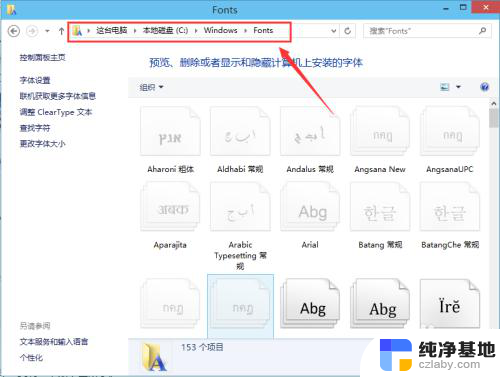
2.
右键下载好的字体,选择“复制”,如下图所示。
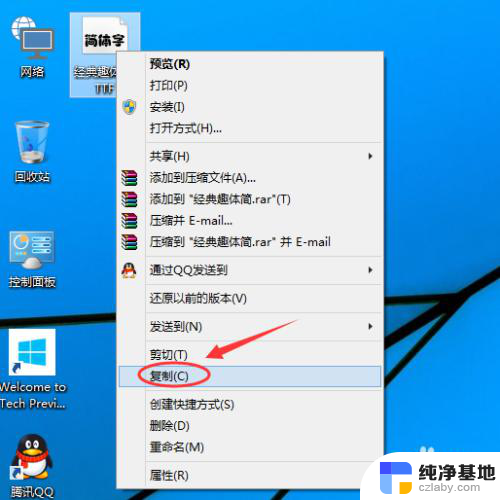
3.在Win10字体文件夹,直接复制安装字体,如下图所示。
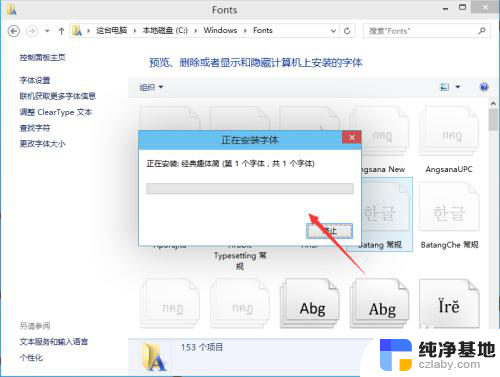
4.Win10字体安装完毕后,在字体文件夹里就可以看到刚才安装的字体啦。如下图所示。
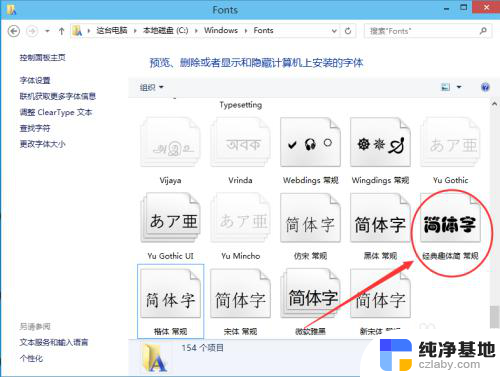
以上就是如何在win10中添加字体的全部内容,如果你遇到相同的问题,可以参考本文中介绍的步骤来进行修复,希望这对大家有所帮助。
- 上一篇: 为什么笔记本装win7没法安装
- 下一篇: tenda无线网卡怎么安装
win10怎样添加字体相关教程
-
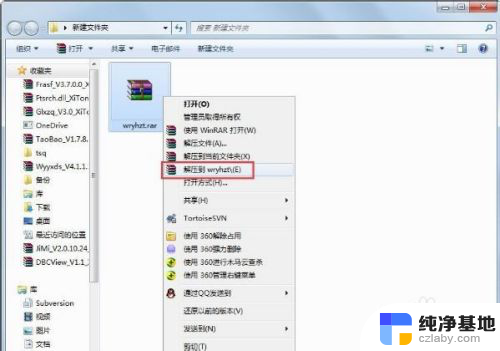 电脑怎么添加微软雅黑字体
电脑怎么添加微软雅黑字体2024-02-15
-
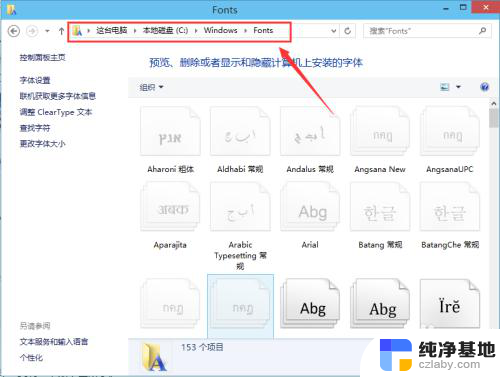 windows 添加字体
windows 添加字体2023-11-15
-
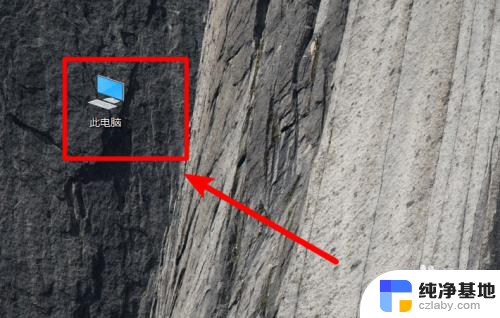 win10 字体安装
win10 字体安装2023-11-15
-
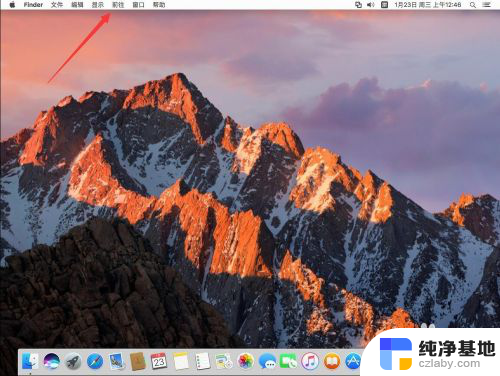 苹果mac如何添加搜狗输入法
苹果mac如何添加搜狗输入法2023-11-14
系统安装教程推荐